win10系统电脑开机总是自动诊断如何解决
windows10系统电脑每次开机都会出现自动诊断,虽然这样能够更好地保护电脑安全,但是也可能会造成磁盘占用率居高不下的情况,这该怎么办呢?在本文中系统城小编教大家取消开机老是自动诊断的解决方法!
具体如下:
1、按下【Win+x】组合键打开超级菜单,点击【控制面板】;
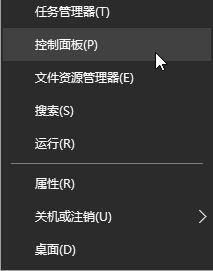
2、将【查看方式】改成“大图标”,在下面点击【管理工具】;
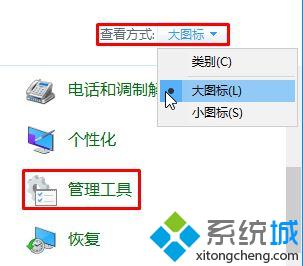
3、双击打开【任务计划程序】;
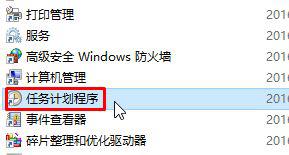
4、在左侧依次展开:Microsoft - Windows - TaskScheduler ;
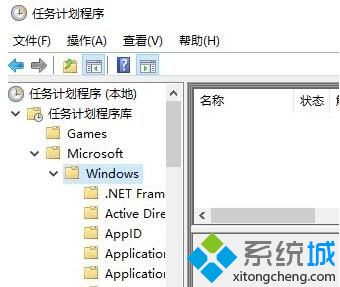
5、在右侧将所有的任务禁用即可。
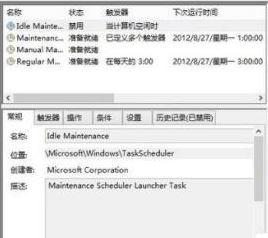
以上就是小编为大家分享的win10开机老是自动诊断的解决方法了。更多关于win10系统的软件问题,请关注系统城:https://www.xitongcheng.com/
相关教程:断网自动关机开机windows内存诊断工具gpu占用率高是好还是不好win7系统诊断我告诉你msdn版权声明:以上内容作者已申请原创保护,未经允许不得转载,侵权必究!授权事宜、对本内容有异议或投诉,敬请联系网站管理员,我们将尽快回复您,谢谢合作!










